Tutorial com tudo que você precisa saber para realizar a aprovação de férias do seu colaborador
Após a solicitação de férias no perfil do colaborador, automaticamente o processo será migrado para o painel de aprovação de férias. Lembrando que esse fluxo é válido para programação de férias futuras.
Para aprovar as férias do colaborador:
RESUMO DO VÍDEO
Passo 1) No painel inicial acesse o menu "Gestao" e clique em "Férias" Visão Geral > Pendentes no painel de Férias para aprovação.

Essa etapa pode ser realizada pelo próprio gestor do colaborador no menu "Área da liderança", ou aprovada pelo RH. Basta alterar o status da aprovação e clicar em Avançar.
Não se esqueça de conferir as datas solicitadas e as outras informações no campo superior.

Clique em “Aprovar” dentro da aba de Status e logo em seguida em “Avançar”
Passo 4) Na etapa 3, você irá enviar as informações para contabilidade. Selecione o contato do contador:

Clique em Aprovar e enviar.
A contabilidade receberá um e-mail contendo todos os detalhes relevantes, incluindo:
- Nome;
- CPF;
- Data de admissão;
- Vínculo;
- Período aquisitivo da solicitação;
- Período do gozo;
- Total de dias;
- Abono pecuniário;
- Abono.
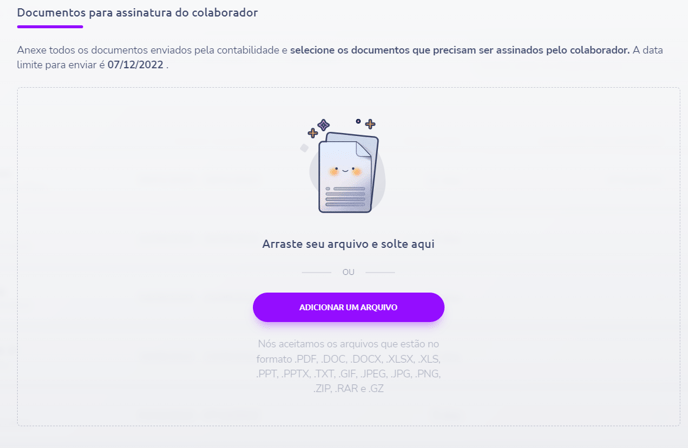
Os documentos ficarão fixados no painel abaixo e você deverá clicar em Avançar.
Lembrando que ao fixar o arquivo nessa etapa, o colaborador não terá acesso ao documento para assinatura digital. O arquivo ficará visível para o colaborador, mas o mesmo não conseguirá assinar digitalmente automaticamente pela plataforma.
Passo 7) Para finalizar, basta acessar a última etapa e cadastrar o documento já assinado pelo colaborador
Pronto! Férias aprovadas
As férias serão anexadas no perfil do colaborador, saldo atualizado e também estarão disponíveis no painel de Histórico de férias aprovadas. E você poderá visualizar todo o histórico de alterações dentro da solicitação e a data limite para pagamento desse período de férias.
DICA VALIOSA 💡
Acesse também a Playlist de Primeiros Passos com a Convenia em nosso canal do Youtube e encontre conteúdos do processo completo!
Caso tenha encontrado alguma dificuldade ou precise de mais esclarecimentos, não hesite em entrar em contato com nossa equipe de atendimento. Estamos aqui para ajudar!
